 Opération et maintenance
Opération et maintenance
 exploitation et maintenance Linux
exploitation et maintenance Linux
 Comment configurer l'installation de logiciels sur les systèmes CentOS à l'aide d'un référentiel distant sécurisé
Comment configurer l'installation de logiciels sur les systèmes CentOS à l'aide d'un référentiel distant sécurisé
Comment configurer l'installation de logiciels sur les systèmes CentOS à l'aide d'un référentiel distant sécurisé
Comment configurer l'installation de logiciels sur le système CentOS à l'aide d'un référentiel distant sécurisé
Présentation :
Dans le système CentOS, l'installation de packages logiciels est une opération clé. Afin de garantir la sécurité et la stabilité du logiciel, nous devons utiliser un entrepôt distant sécurisé pour installer et mettre à jour le logiciel. Cet article explique comment configurer un entrepôt distant sécurisé dans le système CentOS et fournit des exemples de code pertinents.
Étape 1 : Installez et configurez le plug-in yum
-
Tout d'abord, assurez-vous que le plug-in yum est installé sur votre système. Utilisez la commande suivante pour vérifier et installer :
sudo yum install yum-plugin-security
Copier après la connexion Après l'installation, utilisez la commande suivante pour ouvrir le fichier de configuration yum :
sudo vi /etc/yum/pluginconf.d/security.conf
Copier après la connexionModifiez le contenu du fichier comme suit :
[main] enabled = 1
Copier après la connexion
Étape 2 : Configurer un entrepôt distant sécurisé
-
Tout d'abord, créez un nouveau fichier de référentiel yum. Créez et ouvrez le fichier à l'aide de la commande suivante :
sudo vi /etc/yum.repos.d/security.repo
Copier après la connexion Dans le fichier, collez le contenu suivant :
[CentOS-Security] name=CentOS-$releasever - Security baseurl=http://mirror.centos.org/centos/$releasever/os/$basearch/updates/ enabled=1 gpgcheck=1 gpgkey=file:///etc/pki/rpm-gpg/RPM-GPG-KEY-CentOS-7
Copier après la connexionInstructions :
- Modifiez
$releaseveren votre numéro de version CentOS, tel que 7.$releasever为你的CentOS版本号,比如7。 - 修改
$basearchModifiez
$basearch en fonction de l'architecture de votre système, telle que x86_64. Enregistrez et quittez le fichier. - Tout d'abord, utilisez la commande suivante pour mettre à jour la liste des packages dans le système :
- Lors de l'installation des packages, utilisez la commande suivante pour les installer. Par exemple, l'installation de nginx :
- Vérifiez le rapport de sécurité à l'aide de la commande suivante :
sudo yum update
sudo yum install nginx
sudo yum updateinfo list security
Résumé :
Ce qui précède est le contenu détaillé de. pour plus d'informations, suivez d'autres articles connexes sur le site Web de PHP en chinois!

Outils d'IA chauds

Undresser.AI Undress
Application basée sur l'IA pour créer des photos de nu réalistes

AI Clothes Remover
Outil d'IA en ligne pour supprimer les vêtements des photos.

Undress AI Tool
Images de déshabillage gratuites

Clothoff.io
Dissolvant de vêtements AI

AI Hentai Generator
Générez AI Hentai gratuitement.

Article chaud

Outils chauds

Bloc-notes++7.3.1
Éditeur de code facile à utiliser et gratuit

SublimeText3 version chinoise
Version chinoise, très simple à utiliser

Envoyer Studio 13.0.1
Puissant environnement de développement intégré PHP

Dreamweaver CS6
Outils de développement Web visuel

SublimeText3 version Mac
Logiciel d'édition de code au niveau de Dieu (SublimeText3)
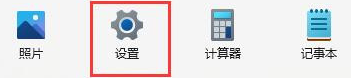 Pourquoi ne puis-je pas installer le logiciel téléchargé depuis Win11 ?
Dec 26, 2023 pm 09:10 PM
Pourquoi ne puis-je pas installer le logiciel téléchargé depuis Win11 ?
Dec 26, 2023 pm 09:10 PM
Lorsque les utilisateurs utilisent des ordinateurs, ils rencontrent souvent le problème que le système Windows 11 ne parvient pas à installer le logiciel. Il peut y avoir des milliers de raisons à ce phénomène. Aujourd'hui, je vais vous présenter deux problèmes courants et des stratégies d'adaptation qui, je l'espère, pourront vous aider à résoudre ce problème. problème. Pourquoi le logiciel téléchargé dans Win11 ne peut pas être installé Raison 1 : L'installation de logiciels tiers n'est pas autorisée dans les paramètres Win11 1. Tout d'abord, ouvrez l'interface de démarrage de Windows 11, recherchez l'option « Paramètres » et cliquez dessus. 2. Une fois l'interface de configuration Win11 apparue, déplacez la souris sur « Application » dans le menu de gauche et sélectionnez-la. 3. Ensuite, recherchez et cliquez sur l'option « Applications et fonctionnalités » à droite pour passer facilement à la page correspondante.
 Comment résoudre le problème du « Problème de modification des paramètres de sécurité qui indique que le code PIN n'est plus disponible après l'activation de Win11 »
Jan 29, 2024 pm 02:27 PM
Comment résoudre le problème du « Problème de modification des paramètres de sécurité qui indique que le code PIN n'est plus disponible après l'activation de Win11 »
Jan 29, 2024 pm 02:27 PM
Lorsque nous utilisons le système Win11, nous définirons le code PIN pour aider les données de notre ordinateur. Cependant, de nombreux utilisateurs montrent également que les paramètres de sécurité de cet appareil ont été modifiés lors de la définition du code PIN et que le code PIN n'est plus disponible. que devons-nous gérer ? Les utilisateurs peuvent accéder à l'utilitaire de résolution des problèmes pour définir les paramètres. Laissez ce site donner aux utilisateurs une introduction détaillée. Que dois-je faire s'il indique que les paramètres de sécurité sur cet appareil ont été modifiés et que le code PIN n'est plus disponible lors du démarrage de Win11 ? Bar. Que dois-je faire s'il indique que les paramètres de sécurité de cet appareil ont été modifiés et que le code PIN n'est plus disponible lors du démarrage de Windows 11 ? Tout d'abord, sur la page où votre code PIN n'est pas disponible et où vous devez réinitialiser votre code PIN, maintenez la touche Maj enfoncée et sélectionnez Redémarrer. Veuillez patienter plus tard apparaîtra, puis entrez la réinitialisation
 Comment configurer les paramètres de sécurité dans 360 Extreme Browser
Jan 29, 2024 pm 09:51 PM
Comment configurer les paramètres de sécurité dans 360 Extreme Browser
Jan 29, 2024 pm 09:51 PM
Comment 360 Speed Browser doit-il effectuer les paramètres de sécurité ? Lorsque nous utilisons 360 Speed Browser, comment devons-nous effectuer les paramètres de sécurité ? Nous utilisons généralement 360 Speed Browser pour naviguer sur le Web. Lorsque nous l'utilisons, nous craignons que des sites Web nuisibles envahissent notre navigateur, nous allons donc définir certains paramètres de sécurité. compilé le navigateur 360 Speed ci-dessous. Fonctionnement détaillé des paramètres de sécurité. Si vous ne savez pas comment, suivez-moi et continuez à lire ! Opérations détaillées pour les paramètres de sécurité sur 360 Speed Browser 1. Ouvrez 360 Speed Browser, recherchez l'icône avec trois lignes horizontales dans le coin supérieur droit et cliquez pour entrer. 2. Entrez dans le menu principal des paramètres, recherchez les « Options » ci-dessous et cliquez pour entrer. 3. Après être entré dans l'interface "Options", à gauche
 Le guide parfait de Tsinghua Mirror Source : rendez l'installation de votre logiciel plus fluide
Jan 16, 2024 am 10:08 AM
Le guide parfait de Tsinghua Mirror Source : rendez l'installation de votre logiciel plus fluide
Jan 16, 2024 am 10:08 AM
Guide d'utilisation de la source d'images Tsinghua : pour rendre l'installation de votre logiciel plus fluide, des exemples de code spécifiques sont nécessaires dans le processus d'utilisation quotidienne des ordinateurs, nous devons souvent installer divers logiciels pour répondre à différents besoins. Cependant, lors de l'installation de logiciels, nous rencontrons souvent des problèmes tels qu'une vitesse de téléchargement lente et une impossibilité de se connecter, en particulier lors de l'utilisation de sources miroir étrangères. Afin de résoudre ce problème, l'Université Tsinghua fournit une source miroir, qui fournit de riches ressources logicielles et a une vitesse de téléchargement très rapide. Voyons ensuite la stratégie d'utilisation de la source miroir Tsinghua. d'abord,
 Explication détaillée de l'installation et des commandes du logiciel Tongxin UOS, vous permettant de le maîtriser facilement !
Feb 13, 2024 pm 02:33 PM
Explication détaillée de l'installation et des commandes du logiciel Tongxin UOS, vous permettant de le maîtriser facilement !
Feb 13, 2024 pm 02:33 PM
Avec le développement de la science et de la technologie, de plus en plus de personnes commencent à utiliser les systèmes d'exploitation nationaux. En tant que l'un des systèmes d'exploitation les plus connus en Chine, UOS a gagné la faveur de la majorité des utilisateurs grâce à son système d'exploitation stable, sûr et simple. fonctionnalités à utiliser. Cet article présente en détail la méthode d'installation du logiciel et les commandes associées de Tongxin UOS pour vous aider à maîtriser facilement l'utilisation de Tongxin UOS. Méthode d'installation du logiciel Unison UOS 1. Installation du magasin d'applications Unison UOS est livré avec un magasin d'applications. Les utilisateurs peuvent rechercher le logiciel requis dans le magasin d'applications et l'installer. Cette méthode est très simple et pratique et convient aux débutants. 2. Installation en ligne de commande Pour les utilisateurs familiarisés avec la ligne de commande, vous pouvez utiliser la ligne de commande pour installer le logiciel dans Tongxin UOS, les outils d'installation en ligne de commande couramment utilisés incluent dpkg et apt.
 Méthodes d'installation de logiciels pour Ubuntu21.04 : trois méthodes d'installation de logiciels utilisant Ubuntu
Jan 03, 2024 pm 09:12 PM
Méthodes d'installation de logiciels pour Ubuntu21.04 : trois méthodes d'installation de logiciels utilisant Ubuntu
Jan 03, 2024 pm 09:12 PM
Il existe de nombreuses façons d'installer des logiciels dans Ubuntu21.04. Nous présentons ici trois méthodes d'installation courantes. En plus de l'apt intégré, il existe également des méthodes d'installation relativement nouvelles et compatibles. Jetons un coup d'œil au didacticiel détaillé ci-dessous. Méthode 1 : Tout d’abord, nous entrons dans le bureau du système Ubuntu et entrons la combinaison de touches ctrl+alt+t pour ouvrir l’interface de notre fenêtre de terminal. Nous devons d'abord mettre à jour le système avec sudoaptupdate, sinon l'installation indiquera que l'application est introuvable. Nous pouvons maintenant utiliser la méthode d'installation par défaut du système pour installer le logiciel sudoaptinstall nom du logiciel. Ici, nous prenons Blender comme exemple. Deuxième méthode
 Gestion des autorisations de fichiers PHP et paramètres de sécurité
Aug 08, 2023 pm 02:51 PM
Gestion des autorisations de fichiers PHP et paramètres de sécurité
Aug 08, 2023 pm 02:51 PM
Les autorisations de fichiers PHP sont l'une des mesures importantes pour protéger la sécurité des fichiers sur le serveur. Définir correctement les autorisations de fichiers peut empêcher les utilisateurs malveillants de modifier, supprimer ou exécuter du code malveillant sur les fichiers. Par conséquent, lors du développement et du déploiement d'applications PHP, les autorisations sur les fichiers doivent être correctement définies et gérées pour garantir la sécurité des applications. 1. Concepts de base Les autorisations de fichiers sont divisées en trois niveaux, à savoir l'utilisateur (Propriétaire), le groupe d'utilisateurs (Groupe) et les autres utilisateurs (Autre). Chaque niveau dispose de trois autorisations, à savoir la lecture (Re).
 Paramètres de sécurité pour la liste de contrôle d'accès (ACL) Nginx
Jun 10, 2023 pm 09:55 PM
Paramètres de sécurité pour la liste de contrôle d'accès (ACL) Nginx
Jun 10, 2023 pm 09:55 PM
Dans l'environnement Internet actuel, la sécurité est devenue un élément important de tout système. Nginx est actuellement l'un des serveurs Web les plus populaires et sa liste de contrôle d'accès (ACL) est un outil important pour protéger la sécurité des sites Web. Une ACL Nginx bien définie peut vous aider à protéger votre serveur et votre site Web contre les attaques. Cet article explique comment configurer des listes de contrôle d'accès Nginx pour garantir la sécurité de votre site Web. Qu'est-ce que la liste de contrôle d'accès (ACL) Nginx ? ACL(AccessCon





